Actualización 2024 abril: Deje de recibir mensajes de error y ralentice su sistema con nuestra herramienta de optimización. Consíguelo ahora en este enlace
- Descarga e instala la herramienta de reparación aquí.
- Deja que escanee tu computadora.
- La herramienta entonces repara tu computadora.

Recientemente, comenzó a ver anuncios en YouTube a pesar de que tiene AdBlock habilitado. YouTube puede estar experimentando con un software de bloqueo de anuncios muy sofisticado en su computadora. Esto hace que aparezca el problema "Adblock no funciona en YouTube".
Algunos sugieren que Google está luchando contra los usuarios de Adblock porque Google depende de los anuncios para ganar dinero. Si bien esto parece una batalla perdida, tenemos algunas ideas que puede probar.
¿Qué hace que Adblock deje de funcionar en YouTube?
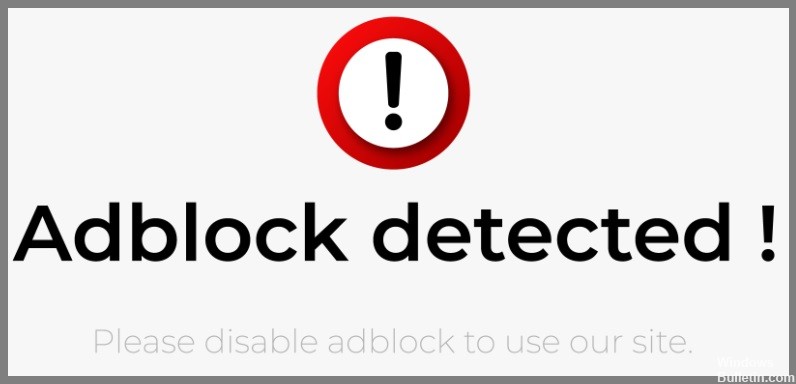
- La razón más común es que la extensión no está activada correctamente. Depende principalmente de la configuración de su anuncio y de las extensiones activadas. En algunos casos, AdBlock está instalado pero no activado.
- Otra razón es que es posible que su AdBlock no sea compatible. Las extensiones de AdBlock no compatibles están desactualizadas. Y el viejo AdBlock es vulnerable al malware.
¿Cómo solucionas el hecho de que Adblock ya no funciona en YouTube?
Actualización de abril de 2024:
Ahora puede evitar problemas en la PC utilizando esta herramienta, como protegerse contra la pérdida de archivos y el malware. Además, es una excelente manera de optimizar su computadora para obtener el máximo rendimiento. El programa corrige los errores comunes que pueden ocurrir en los sistemas Windows con facilidad, sin necesidad de horas de resolución de problemas cuando tiene la solución perfecta a su alcance:
- Paso 1: Descargar PC Repair & Optimizer Tool (Windows 10, 8, 7, XP, Vista - Microsoft Gold Certified).
- Paso 2: Haga clic en “Iniciar escaneado”Para encontrar problemas de registro de Windows que podrían estar causando problemas en la PC.
- Paso 3: Haga clic en “Repara todo”Para solucionar todos los problemas.
Desactivar y reactivar la extensión AdBlock
- Abra Google Chrome y haga clic en el botón de tres puntos en la esquina superior derecha.
- Seleccione Más herramientas -> Extensiones.
- Busque la extensión AdBlock y desactívela con el botón de alternar.
Actualizar listas de filtros manualmente
- Haga clic en el botón AdBlock en la barra de herramientas de su navegador. Microsoft Edge es un ejemplo de esto.
- Luego haga clic en Opciones en la ventana desplegable.
- Haga clic en la pestaña LISTA DE FILTROS y luego haga clic en el botón Actualizar ahora. Espere a que se complete el proceso.
- Reinicie completamente su computadora.
Sal de tu cuenta de Google
- Abra YouTube en su navegador y vaya a la página de inicio del programa.
- Haga clic en el icono de su cuenta en la esquina superior derecha y seleccione Cerrar sesión.
- La próxima vez que visite YouTube, verá un botón "Iniciar sesión" en la esquina superior derecha.
- Para volver a iniciar sesión, haga clic en ese botón e ingrese la información de inicio de sesión de su cuenta.
Sugerencia del experto: Esta herramienta de reparación escanea los repositorios y reemplaza los archivos dañados o faltantes si ninguno de estos métodos ha funcionado. Funciona bien en la mayoría de los casos donde el problema se debe a la corrupción del sistema. Esta herramienta también optimizará su sistema para maximizar el rendimiento. Puede ser descargado por Al hacer clic aquí
Preguntas frecuentes
¿Por qué mi AdBlock ya no funciona en Youtube?
AdBlock a menudo se ofrece como una extensión que se puede instalar fácilmente en navegadores como Chrome. La razón principal por la que su AdBlock no funciona es por un conflicto. ¿Qué es un conflicto? AdBlock puede entrar en conflicto rápidamente con otras extensiones en su navegador, o la extensión AdBlock puede dejar de funcionar por sí sola.
¿Qué hace que Adblock deje de funcionar en YouTube?
La causa más común es la activación incorrecta de la extensión. Depende principalmente de la configuración de anuncios y las extensiones activadas. En algunos casos, AdBlock está instalado pero no activado.
¿Cómo puedo solucionar el hecho de que Adblock ya no funciona en YouTube?
- Abra Google Chrome y haga clic en el botón de tres puntos en la esquina superior derecha.
- Seleccione Otras herramientas -> Extensiones.
- Encuentre la extensión AdBlock y desactívela usando el botón de alternar.


